Об Internet Download Manager
Инструкция ("Помощь") к Internet Download Manager
Развёрнутая инструкция к Internet Download Manager
Развёрнутая инструкция к Internet Download Manager
Основное окно программы
Основное окно показывает список загружаемых файлов. Этот список содержит дополнительную информацию о загружаемых файлах, такую как состояние загрузки, расчетное время до завершения, текущую скорость и описание загрузки. Вы можете отсортировать список по любому столбцу, нажав на заголовок столбца.
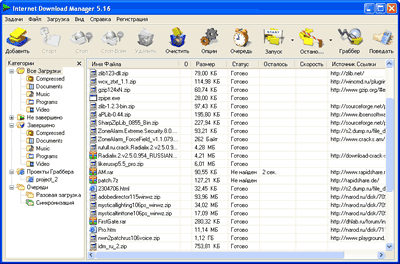
Кнопки управления загрузкой (Добавить, Старт, Стоп, Стоп Всем, Удалить, Очистить, Опции, Очередь, Запуск, Остановка, Поведать) расположены над списком. Они могут быть как в активном, так и в неактивном состоянии в зависимости от того, какие действия возможны для текущей загрузки.
Нажмите кнопку Поведать для отправки письма об Internet Download Manager Вашим друзьям!
Вы можете добавить новый файл для загрузки, нажав кнопку Добавить. Вы можете ввести новый URL или выбрать URL из существующего списка. Вы также можете ввести информацию о входе в систему, если сервер требует авторизацию, включив опцию "Использовать авторизацию".
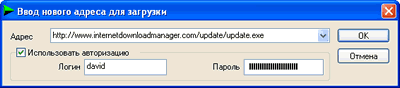
Если URL введен корректно, появится диалог свойств загрузки, где Вы сможете добавить описание к файлу и выбрать путь, куда файл будет сохранен. Вы также можете добавить описание файла позже. В нижней части диалога свойств загрузки имеются три кнопки. Если Вы хотите отменить загрузку, нажмите кнопку Отмена.
Если Вы хотите начать загрузку немедленно, нажмите кнопку Начать Загрузку. Появится диалог загрузки файла. Этот диалог предоставляет Вам дополнительные средства управления загрузкой. Он показывает среднюю скорость загрузки, расчетное время до завершения, текущее состояние загрузки, поддерживается ли докачка сервером, и т.д. Диалог также содержит диаграмму, отображающую состояние загрузки каждого отдельного сегмента файла.
Вы можете нажать кнопку Загрузить Позже, чтобы отложить загрузку, или Отмена, чтобы отменить загрузку и закрыть диалог. Вы можете возобновить загрузку в любое время. Обратите внимание, что кнопка Старт запускает загрузку с последней сохраненной позиции, только если удаленный сервер поддерживает эту функцию.
Кнопка Стоп останавливает загрузку выделенных файлов. Вы можете также остановить загрузку, нажав кнопку Отмена
в диалоге загрузки файла или просто закрыв диалог. Кнопка Стоп Всем останавливает загрузку всех файлов.
Кнопка Удалить удаляет выбранные файлы из списка загрузки. Это допустимо только для завершенных или приостановленных загрузок. Если загрузка файла еще не завершена, IDM запросит подтверждение на удаление загрузки из списка.
Кнопка Очистить (доступная только в зарегистрированной версии) очищает список от уже загруженных файлов.
Кнопка Очередь запускает диалог Планировщика, где Вы можете установить время для запуска очереди разовой загрузки или назначить задачи по синхронизации.
Все основные элементы управления также доступны в меню "Файл" и в контекстном меню по нажатию правой кнопки мыши на файле в списке загрузки.
Вы можете выбрать пункт "Свойства" в контекстном меню для просмотра/редактирования свойств выбранного файла. Вы можете изменить путь сохранения файла, добавить к нему описание, изменить URL загрузки или информацию по идентификации на сервере (логин и пароль).
Категории
В левой части основного окна расположено дерево категорий загрузки. Internet Download Manager предлагает использовать категории для сортировки и управления Вашими файлами. Если Вы не нуждаетесь в этом, Вы можете просто закрыть окно "Категории" и не выбирать никаких категории при загрузке файлов. Каждая категория загрузки имеет название, заданную по умолчанию папку загрузки и список связанных с ней типов файлов. IDM имеет несколько предустановленных категорий, таких как "Музыка", "Видео", "Программы", "Документы" и пр. Вы можете удалять их, редактировать или добавлять свои собственные категории.
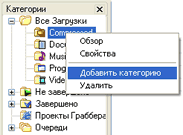
Нажав правой кнопкой мыши на категории, Вы увидите меню, благодаря которому Вы сможете добавить новую категорию или редактировать или удалить существующую. При добавлении категории, Вы сможете выбрать расширения файлов, которые будут связаны с данной категорией, а также, заданную по умолчанию папку загрузки, для хранения файлов связанных с этой категорией.

Например, категория "Documents" могла бы иметь следующие расширения: "doc pdf xls txt", и заданную по умолчанию папку загрузки "C:\Downloads\Documents".
При загрузке или сохранении файлов с расширениями, перечисленными в списке, IDM сам предложит нужную категорию и папку загрузки. Если Вы отключите отображение диалога сохранения файла в настройках IDM, папка загрузки будет определяться автоматически.
Очереди IDM
У IDM имеется две основных очереди: очередь разовой загрузки и очередь синхронизации. Также, Вы можете создать любое число дополнительных очередей.
Вы можете запланировать время запуска и остановки обработки очередей загрузки/синхронизации, или Вы можете запустить или остановить обработку очередей вручную. В главном списке загрузки IDM имеется столбец "О" (от «Очередь»), который показывает, к очереди какого типа принадлежит загрузка.

Иконка с тремя желтыми файлами означает, что загрузка принадлежит к основной очереди разовой загрузки, иконка с тремя зелеными файлами указывает на принадлежность к основной очереди синхронизации. Иконка с двумя желтыми или двумя зелеными файлами говорит о том, что загрузка принадлежит к дополнительной очереди разовой загрузки или синхронизации соответственно. Если для очереди запланировано начало обработки, то на ее иконке будет присутствовать небольшой символ часиков.
В поле "Категории" главного окна IDM имеется узел "Очереди", который демонстрирует список очередей.
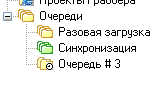
Когда Вы выбираете очередь в списке, в основном перечне загрузки IDM отображаются только те файлы, что принадлежат к выбранной очереди. Для очередей в этом списке имеется простое и удобное контекстное меню.
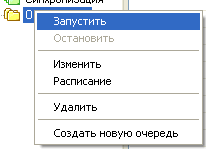
Для демонстрации контекстного меню Вы можете либо нажать правой кнопкой мыши на очередь, либо нажать на клавиатуре кнопку отображения контекстного меню.
Когда Вы добавляете новый файл для загрузки, IDM по умолчанию помещает его в главную очередь разовой загрузки, и удаляет его из очереди, когда загрузка завершена.
Вы можете добавить или переместить файлы из одной очереди в другую следующими способами:
- используя соответствующий пункт контекстного меню в основном списке загрузки
- используя в главном окне IDM перетаскивание из главного списка загрузки в список очередей
- используя в окне Планировщика IDM перетаскивание из списка файлов в список очередей. Учтите, что уже загруженные файлы не будут помещены в очереди разовой загрузки - только в очереди синхронизации
Запуск и остановка обработки очередей
После запуска обработки очереди, IDM начинает загружать один или несколько файлов из очереди одновременно. Вы можете указать количество одновременно загружаемых файлов в соответствующем поле на вкладке "Планировщик->Файлы в очереди" индивидуально для каждой очереди
Вы можете запустить или остановить обработку очередей следующими способами:
- используя кнопки Запуск и Остановка в основной панели инструментов IDM для запуска или остановки обработки основных очередей
- используя выпадающее меню возле кнопок Запуск и Остановка в основной панели инструментов для запуска или остановки остальных очередей. Когда Вы нажмете на кнопку выпадающего меню, IDM отобразит список очередей, доступных для выбора

- используя такие пункты основного меню IDM, как "Загрузка->Запустить очередь->Запустить очередь [Название соответствующей очереди]" и "Загрузка->Остановить очередь->Остановить очередь [Название соответствующей очереди]"
- используя пункты "Запустить" и "Остановить" контекстного меню очереди в списке очередей поля "Категории"
- используя кнопки Запустить и Остановить в диалоге "Планировщик"
- путем планирования времени запуска и остановки обработки очередей в диалоге "Планировщик"








